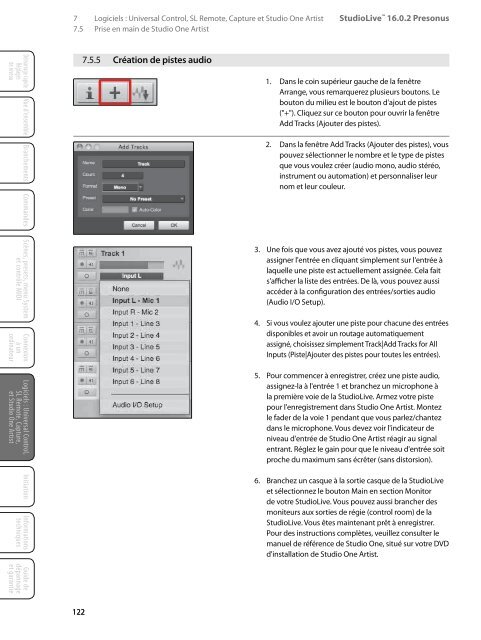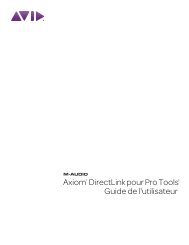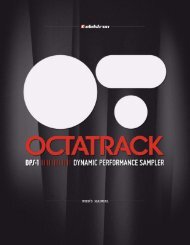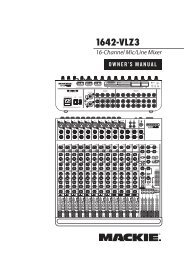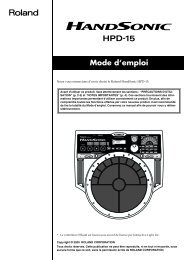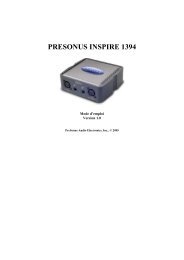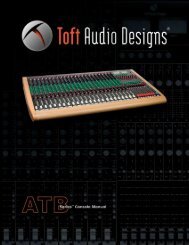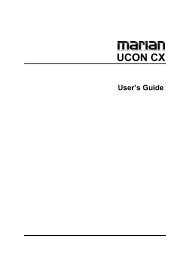StudioLive™ 16.0.2 Presonus - Univers-sons.com
StudioLive™ 16.0.2 Presonus - Univers-sons.com
StudioLive™ 16.0.2 Presonus - Univers-sons.com
You also want an ePaper? Increase the reach of your titles
YUMPU automatically turns print PDFs into web optimized ePapers that Google loves.
7 Logiciels : <strong>Univers</strong>al Control, SL Remote, Capture et Studio One Artist StudioLive <strong>16.0.2</strong> <strong>Presonus</strong><br />
Mode d'emploi<br />
Logiciels : <strong>Univers</strong>al Control, SL Remote, Capture et Studio One Artist 7<br />
7.5 Prise en main de Studio One Artist Prise en main de Studio One Artist 7.5<br />
Démarrage rapide<br />
Réglages<br />
de niveau<br />
Vue d'ensemble<br />
7.5.5 Création de pistes audio<br />
1. Dans le coin supérieur gauche de la fenêtre<br />
Arrange, vous remarquerez plusieurs boutons. Le<br />
bouton du milieu est le bouton d'ajout de pistes<br />
("+"). Cliquez sur ce bouton pour ouvrir la fenêtre<br />
Add Tracks (Ajouter des pistes).<br />
7.5.6 Création de pistes MIDI<br />
7. Cliquez sur le bouton d'ajout de pistes ("+"). Quand la fenêtre Add<br />
Tracks (Ajouter des pistes) s'est ouverte, sélectionnez Instrument<br />
<strong>com</strong>me format de piste et cliquez sur le bouton OK.<br />
Démarrage rapide :<br />
Réglages<br />
de niveau<br />
Vue d’ensemble<br />
Branchements<br />
Commandes<br />
2. Dans la fenêtre Add Tracks (Ajouter des pistes), vous<br />
pouvez sélectionner le nombre et le type de pistes<br />
que vous voulez créer (audio mono, audio stéréo,<br />
instrument ou automation) et personnaliser leur<br />
nom et leur couleur.<br />
8. Pour assigner votre entrée MIDI, cliquez sur la liste des entrées MIDI et<br />
sélectionnez votre module de <strong>sons</strong> externe.<br />
Si vous avez ajouté des entrées virtuelles à votre session, vous les<br />
verrez aussi <strong>com</strong>me entrées disponibles.<br />
Branchements<br />
Commandes<br />
Scènes, presets, menu System<br />
et contrôle MIDI<br />
Connexion<br />
à un<br />
ordinateur<br />
Logiciels : <strong>Univers</strong>al Control,<br />
SL Remote, Capture,<br />
et Studio One Artist<br />
3. Une fois que vous avez ajouté vos pistes, vous pouvez<br />
assigner l'entrée en cliquant simplement sur l'entrée à<br />
laquelle une piste est actuellement assignée. Cela fait<br />
s'afficher la liste des entrées. De là, vous pouvez aussi<br />
accéder à la configuration des entrées/sorties audio<br />
(Audio I/O Setup).<br />
4. Si vous voulez ajouter une piste pour chacune des entrées<br />
disponibles et avoir un routage automatiquement<br />
assigné, choisissez simplement Track|Add Tracks for All<br />
Inputs (Piste|Ajouter des pistes pour toutes les entrées).<br />
5. Pour <strong>com</strong>mencer à enregistrer, créez une piste audio,<br />
assignez-la à l'entrée 1 et branchez un microphone à<br />
la première voie de la StudioLive. Armez votre piste<br />
pour l'enregistrement dans Studio One Artist. Montez<br />
le fader de la voie 1 pendant que vous parlez/chantez<br />
dans le microphone. Vous devez voir l'indicateur de<br />
niveau d'entrée de Studio One Artist réagir au signal<br />
entrant. Réglez le gain pour que le niveau d'entrée soit<br />
proche du maximum sans écrêter (sans distorsion).<br />
Si vous avez sélectionné votre clavier de <strong>com</strong>mande MIDI <strong>com</strong>me<br />
clavier par défaut, il sera déjà sélectionné. Sinon, choisissez votre<br />
contrôleur MIDI dans le menu Output (Sortie) situé juste en dessous.<br />
9. Sur la gauche du bouton d'ajout de pistes ("+"), vous trouverez le<br />
bouton Inspecteur ("i"). Cliquez sur ce bouton pour afficher plus de<br />
paramètres pour la piste sélectionnée.<br />
10. En bas du menu Inspecteur, vous verrez les sélections de banque (Bank)<br />
et de programme (Prog). À partir de là, vous pouvez changer à distance<br />
le patch de votre module de <strong>sons</strong>.<br />
Les données MIDI ne contiennent pas de signaux audio. Pour écouter<br />
votre module de <strong>sons</strong>, vous devez brancher sa sortie audio à une<br />
entrée audio de la StudioLive, puis brancher les sorties audio de la<br />
StudioLive à un système d'écoute (vous pouvez aussi écouter au<br />
casque, à l'aide de la sortie casque). Quand vous êtes prêt à mixer votre<br />
morceau, vous devez convertir en forme d'onde audio les données<br />
MIDI enregistrées, par l'enregistrement d'une nouvelle piste audio.<br />
Connexion<br />
à un<br />
ordinateur<br />
Initiation<br />
Informations<br />
techniques<br />
Initiation<br />
Informations<br />
techniques<br />
Guide de<br />
dépannage<br />
et garantie<br />
Guide de<br />
dépannage<br />
et garantie<br />
Scènes, presets, menu System<br />
et contrôle MIDI<br />
Logiciels : <strong>Univers</strong>al Control,<br />
SL Remote, Capture,<br />
et Studio One Artist<br />
6. Branchez un casque à la sortie casque de la StudioLive<br />
et sélectionnez le bouton Main en section Monitor<br />
de votre StudioLive. Vous pouvez aussi brancher des<br />
moniteurs aux sorties de régie (control room) de la<br />
StudioLive. Vous êtes maintenant prêt à enregistrer.<br />
Pour des instructions <strong>com</strong>plètes, veuillez consulter le<br />
manuel de référence de Studio One, situé sur votre DVD<br />
d'installation de Studio One Artist.<br />
122 123